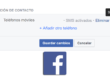Mensajes de Facebook, un tutorial en el que voy a hablarte de todas las opciones que nos permite la bandeja de mensajes de Facebook.
Contenido
MENSAJES DE FACEBOOK
Como ya sabrás una de las funcionalidades de Facebook es su bandeja de entrada. Mediante esta bandeja de entrada podemos recibir y enviar mensajes de Facebook, pero además de eso, nos permite un gran número de opciones y de contenido extra para incluir en estos mensajes de Facebook.
 El envio de todo tipo de archivos, iconos y emoticonos, marcar como leídos los mensajes, archivarlos o denunciar algún mensaje de Facebook por considerarlo SPAM, son algunas de estas opciones.
El envio de todo tipo de archivos, iconos y emoticonos, marcar como leídos los mensajes, archivarlos o denunciar algún mensaje de Facebook por considerarlo SPAM, son algunas de estas opciones.
¿Sabes que puedes enviar archivos con un tamaño máximo de 25 Mb, que puedes enviarte mensajes a ti mismo y utilizar esto para guardar archivos o páginas que hayas visto interesantes?, todo esto y mucho más en este artículo de mi Blog.
Vamos a ello, hoy, mensajes de Facebook.
BANDEJA DE MENSAJES DE FACEBOOK
Para acceder a nuestra bandeja de mensajes de Facebook, primero, vamos a nuestra página de inicio de Facebook.

Ahora, en la barra de herramientas lateral izquierda, vamos a pulsar sobre MENSAJES.

Y se abrirá nuestra bandeja de mensajes de Facebook.
Como en otros tutoriales, he pixelado la informacion ya que siempre cuido mucho la imagen de terceros.

ENVIAR MENSAJES DE FACEBOOK
Vamos por el primer paso, enviar un nuevo mensaje.
En la parte superior derecha pulsamos sobre NUEVO MENSAJE.

Y se abrirá la sección del mensaje, donde primero vamos a seleccionar a quien vamos a enviar ese mensaje.

En la casilla de nombre, vamos a introducir una letra o las primeras letras del amigo al que vamos a enviar uno de nuestros mensajes de Facebook.
En este caso, vamos a introducir solo la A y nos aparecerá el nombre de nuestros amigos que empiecen o contengan la A.

Seleccionaremos a ese amigo al que queremos enviar el mensaje.
Si no ha aparecido en esta primera búsqueda por la letra A, como veras, abajo hay un mensaje para buscar más resultados con la A, pero no será necesario que realices una búsqueda, ya que solo hemos introducido una letra, incluye el primer nombre o el apellido y te aparecerá el nombre del amigo al que enviar el mensaje.

Una vez seleccionado nos aparecerá el nombre en la casilla de PARA.

Como detalle, puedes enviar el mismo mensaje a todos los amigos que quieras pero ten en cuenta que sus respuesta en este tipo de mensaje de Facebook le llegará a todos los amigos incluidos en ese mensaje, por lo que todos verán lo que se comenta.

Y una pregunta que seguro que te surge, ¿como incluyo en la casilla del mensaje a alguien que no sea mi amigo en Facebook y que por lo tanto no aparecerá en este tipo de búsqueda?.
Si este usuario tiene amigos en común contigo, con toda probabilidad aparezca al introducir su nombre, si no aparece de ese modo, puedes incluir el nombre completo para ver si tu bandeja te permite enviarles mensajes de Facebook, si estas opciones no funcionan, sigue el siguiente paso.
Para ello, para enviar mensajes de Facebook a una persona que no es amigo tuyo, tendrás que ir a su perfil y pulsar sobre ENVIAR MENSAJE, tal y como veras en la siguiente imagen.
Ten en cuenta que en este caso, tal y como expliqué en mi entrada sobre los mensajes filtrados, puede que el mensaje vaya a su carpeta de mensajes de Facebook filtrados y no se de cuenta de que le ha llegado, no pienses que no quiere contestarte.

Siguiendo con el envio del mensaje, nos quedamos en la inclusion del nombre del amigo.

Ya lo tenemos y ahora pasaremos a ver como se añade contenido al mensaje.
AÑADIR CONTENIDO A LOS MENSAJES DE FACEBOOK
En la misma sección de los mensajes de Facebook que tenemos abiertos, vamos a la parte inferior del mensaje.
Allí encontraremos, en la parte inferior izquierda la opción de AÑADIR ARCHIVOS.
Como he explicado al principio, en estos mensajes puedes adjuntar archivos de hasta 25 MB, no abuses del tamaño ya que la subida suele ser bastante lenta al incluir archivos de mucho tamaño en los mensajes de Facebook.
También, como consejo, nunca he tenido problemas a la hora de subir un archivo incluido en uno de mis mensajes de Facebook, pero para evitar cualquier tipo de error, mejor que lo comprimas como Winrar para evitar problemas a la hora de la subida.

Al pulsar sobre AÑADIR ARCHIVOS se abrirá una ventana de sistema donde elegiremos el archivo o archivos a enviar.

Seguimos ahora con el envio de fotos con los mensajes de Facebook. Pulsamos sobre AÑADIR FOTOS.

Como en el proceso de añadir archivos, se abrirá una ventana de sistema, elegimos las fotos y se enviarán con el mensaje.

Ahora pasamos al envio de stickers o emoticonos, esos dibujos que se incluyen en muchas publicaciones y en los mensajes de Facebook.
En la parte derecha pulsamos sobre el icono de la cara o emoticono.

Esto abrirá un menú donde vamos a elegir el tipo de emoticono a incluir en el mensaje.
En primer lugar, empezando por la izquierda, los emoticonos que hayamos usado en recientes mensajes de Facebook.

En segundo lugar los denominados BISCUIT ENAMORADO.
No me preguntes de donde proviene el nombre o porque todos derrochan amor, porque me da la risa, cierro el blog o me llaman de mi compañía de conexion a internet diciéndome que si utilizo internet para tonterías me cortan la conexion.

Pasaremos ahora, corriendo un tupido velo sobre el biscuit enamorado, a los denominados MEEP.
Perdoname, de corazon, de rodillas te lo ruego, pero por favor, nada que decir sobre la denominacion de este tipo de iconos.
Igual en las brain stormings de Facebook suena de fondo música de Bob Marley y el ambiente está cargado.

Pasemos ahora a los PUSHEEN.
El mal rato que estoy pasando, no te lo puedes ni imaginar, aunque en este caso, Pusheen tiene su historia.
Pusheen the cat es una gatita creada por la ilustradora americana Claire Belton que ha ganado gran fama en internet e incluso como referente de moda en algunas líneas de ropa de grandes compañías.
Bueno, después de esto, seguimos con los Pusheen, los iconos de Pusheen la gatita.

Ahora pasaremos a los emoticonos de toda la vida, los del nombre fácil, sic.

Y finalmente, en la parte derecha, pulsando sobre el símbolo de más, +, que en mi caso cuenta con el número 9, que supongo se referirá a las actualizaciones de contenido a las que no he accedido, encontramos la tienda de stickers, de otros emoticonos.
Pulsamos sobre el símbolo +.

Nos abrirá una nueva ventana emergente central donde podremos acceder a muchos más stickers por secciones.
Como verás, la mayoría son gratuitos, así que tienes donde elegir a la hora de tener nuevos stickers para decorar tus mensajes de Facebook.

Para volver a nuestra bandeja de mensajes de Facebook, en la parte superior de esta ventana de stickers, solo tenemos que pulsar sobre el aspa para cerrar esta ventana y volver.

Y una vez conocidos la forma de enviar archivos, fotos y stickers en los mensajes de Facebook, vamos a pasar a las acciones que podemos llevar a cabo con estos mensajes.
ACCIONES EN LOS MENSAJES DE FACEBOOK
Ahora vamos a los detalles más técnicos de los mensajes de Facebook.
Primero te contaré un detalle que quizás no sepas. No es que piense que es una cosa extraña o que solo controla quien usa mucho Facebook, pero como siempre que lo he hecho y he tenido a alguien al lado me ha preguntado ¿eso se puede hacer?, prefiero contarlo y que lo conozcas.
En Facebook, al contrario que en otros servicios de mensajes de tipo similar en redes sociales, podemos enviarnos mensajes a nosotros mismos. O sea, yo entro en Facebook y en la casilla de PARA:, para quien va dirigido el mensaje, pongo mi nombre, y ese mensaje será enviado a mi cuenta.

¿Y para que sirve esto?, sencillo, en mi caso lo uso para no tener que conectar mi smart phone al PC cuando tengo que pasar una imagen que me ha llegado por otros medios o una fotografía que he realizado, simplemente abro los mensajes de Facebook, adjunto la foto, me voy a mi PC y la descargo.
También le doy otro uso igual de sencillo, cuando estoy navegando y encuentro páginas interesantes pulso sobre COMPARTIR ENLACE y lo envío mediante los mensajes de Facebook a mi propia cuenta.

Si, puedes decir que existen muchas herramientas para guardar los enlaces de páginas que nos gustan, pero en mi opinión el smart phone tiene sus limitaciones, puedes tener muchas aplicaciones pero eso seguramente ralentizará el funcionamiento de tu smart phone y eso hará que las aplicaciones que sean realmente importantes vayan más lentas. Por ello, en mi smart phone, cuento con las aplicaciones que necesito para mi trabajo, las importantes, y no cedo ni un MB de espacio a aplicaciones que lo ralenticen.
Contado este detalle, vamos a las acciones de los mensajes de Facebook.
Para seguir con el tutorial y sabiendo que me puedo enviar mensajes a mi mismo, lo seguiremos con mensajes enviados a mi mismo, con mi propia cuenta. Como verás, mensajes de Facebook de Fran Bravo para Fran Bravo.

En la parte superior derecha vamos a pulsar sobre la rueda dentada.

Lo que nos abrirá un menú inferior con las acciones de los mensajes de Facebook.

Empecemos con ABRIR EN EL CHAT.

Esto nos abrirá una ventana en la parte inferior donde podremos comenzar un chat con la persona de la que hemos recibido los mensajes de Facebook.

Seguimos ahora con VER FOTOS EN LA CADENA DE MENSAJES.

Lo que nos mostrará todas las imágenes de la cadena de mensajes de Facebook con este usuario, las imágenes que nos ha ido enviando en cada uno de los mensajes de Facebook de esta conversacion.

Para volver a la conversacion, al mensaje, solo pulsamos sobre VOLVER A LA CONVERSACIÓN.

Volvemos a la rueda dentada con las acciones de los mensajes de Facebook, volvemos a abrir el menú inferior pulsando sobre la rueda dentada.
Seleccionamos MARCAR COMO NO LEÍDA, la conversacion.
En este caso esta opción es muy útil. En muchas ocasiones me ocurre que recibo alguno de los mensajes de Facebook, lo leo, me quedo con lo que me cuentan pero no puedo atenderlo en ese momento. Para evitar olvidarme de él, pulso sobre MARCAR COMO NO LÉIDA y vuelve a quedarse en la bandeja como no léido, para que, cuando tenga tiempo para atenderlo, vuelva a la bandeja y pueda dar respuesta.

Como verás, en la bandeja de entrada de mensajes de Facebook quedará marcado como que en recientes tenemos un mensaje sin leer y el mensaje se marcará como NUEVO, como mensaje no leído.

También tenemos la opción de volver a marcarlo como leído, vamos a la rueda dentada para ver el menú de acciones de mensajes de Facebook y pulsamos sobre MARCAR COMO LEÍDA, lo que lo dejará como un mensaje leído.

Pasemos ahora a la accion de ARCHIVAR de los mensajes de Facebook.

Si tenemos uno de los mensajes de Facebook que lleva inactivo mucho tiempo o que se trata de una conversacion que ya no es importante, podemos archivarla para que no ocupe la bandeja de mensajes de Facebook.
Veremos como la conversacion desaparecerá de la bandeja.

Y para volver a acceder a ese mensaje y a otros mensajes de Facebook archivados deberemos de ir a la parte derecha, sobre la bandeja de mensajes y pulsar sobre MÁS.

Se abrirá un menú inferior.

Y seleccionaremos ARCHIVADOS.

Esto nos llevará a la bandeja de mensajes de Facebook archivados.
Un detalle, si te preguntas que son las otras secciones, puedes conocerlas en otra entrada de mi Blog, MENSAJES DE FACEBOOK FILTRADOS.

Si por cualquier razon uno de estos mensajes de Facebook archivados vuelve a activarse porque te llegan mensajes del usuario o porque necesitas tener a mano la informacion que incluye, seleccionamos el mensaje.

Y aparecerá una rueda dentada en la parte derecha. Pulsamos sobre la rueda para ver las acciones de estos mensajes de Facebook archivados.

Se abrirá el menú inferior y seleccionamos DESARCHIVAR.

Lo que hará que el mensaje vuelva a la bandeja de entrada, a la sección de RECIENTES de los mensajes de Facebook.

Ahora en esta bandeja de entrada, en la principal, vamos a otra de las acciones de los mensajes de Facebook. Rueda dentada, menú y seleccionamos SILENCIAR.

Como puedes imaginar, esta opción sirve, como en otros sistemas de mensajería, para silenciar una conversacion, para silenciar los mensajes de Facebook.
Se abrirá una ventana al pulsar sobre SILENCIAR CONVERSACIÓN y podremos elegir el tiempo que va a estar silenciado el mensaje o no activarlo hasta que volvamos, sabiendo que tampoco recibiremos notificaciones en nuestro movil de ninguno de los mensajes de Facebook silenciados

Seguimos con las acciones. Rueda dentada, menú inferior y seleccionamos ELIMINAR CONVERSACIÓN.
Aquí un detalle que si que me han consultado muchas personas, cuando elimino una conversacion de los mensajes de Facebook desaparece de mi bandeja, pero, ¿desaparece de la bandeja de mensajes de Facebook del usuario que lo envio o que lo recibio?. La respuesta es NO, cuando eliminas una conversacion solo se elimina en tu bandeja de entrada, el otro usuario todavía la tendrá en su Facebook.
Resumiendo, los fines de semana, como con whatsapp, la bebida y los mensajes de Facebook son incompatibles, no te arrepientas luego.

Al pulsar sobre ELIMINAR CONVERSACIÓN nos aparecerá una ventana emergente con el mensaje que nos avisará que con este método eliminaremos todos los mensajes de Facebook de esta conversacion y no podremos recuperarla, ojo, te recuerdo, solo en tu bandeja de mensajes de Facebook, no en la del que envía los mensajes o los recibe.
Si pulsamos sobre ELIMINAR CONVERSACIÓN se eliminarán todos los mensajes de Facebook incluidos en ella.

Hay una opción que puede sustituir esta accion, al menos para eliminar algunos de los mensajes de Facebook de la conversacion.
Vamos a la rueda dentada de acciones y seleccionamos ELIMINAR MENSAJES.

Veremos que en la conversacion, en cada uno de los mensajes, aparece una casilla para seleccionar.

Para eliminar uno o varios de los mensajes de Facebook de la conversacion solo tendremos que seleccionar la casilla para posteriormente pulsar sobre ELIMINAR y los mensajes de Facebook con las casillas activadas desaparecerán. Como en el anterior ejemplo, solo se eliminarán de tu bandeja de mensajes de Facebook, pero seguirán en la bandeja de quien lo envía o de quien lo recibe.

Vamos a una nueva accion de los mensajes de Facebook, BLOQUEAR MENSAJES.

Al pulsar sobre esta opción bloquearemos los mensajes del usuario que los envía.
Ten en cuenta que esto bloqueará mensajes de Facebook y llamadas de messenger. Además, nos permite la opción de seguir los pasos para BLOQUEAR AL USUARIO, una opción que mostré en mi entrada sobre el acoso en Facebook.

Ahora, una accion que considero importante en los mensajes de Facebook, DENUNCIAR SPAM O ABUSO.

Con esta opción denunciaremos cualquier tipo de contenido no deseado, publicidad, mensajes de amenaza, acoso o simplemente mensajes de terceras personas que no deseas o que consideras abusivas o de contenido poco aceptable.
Así que una vez pulsado sobre DENUNCIAR nos aparece una ventana emergente en la bandeja de mensajes de Facebook con la opción de la denuncia.
Seleccionaremos una de las opciones y el mensaje quedará denunciado.

Ahora veremos las teclas de acceso directo para el uso de la bandeja de mensajes de Facebook, un detalle curioso pero que en mi caso no suelo usar.

Y finalmente, la última accion de los mensajes de Facebook, COMENTARIOS.
Al pulsar sobre esta opción nos llevará a una página de Facebook donde puedes dejar tus comentarios sobre el sistema de mensajes de Facebook. También una opción curiosa pero con poco uso.

La página donde dar tu opinión sobre los mensajes de Facebook.

Y con esta última accion de los mensajes de Facebook, acaba este tutorial sobre su uso.
Como siempre, espero que te haya sido interesante y que le des uso.
Días como estos son los que me hacen ser un enamorado de mi trabajo, no en vano, si has leído todo el tutorial, podemos decir orgullosos que ya sabemos como enviar Pusheens, Meeps y Biscuits enamorados, sic.
Un millón de gracias por leerme y que tengas una feliz semana.
Robert Gordon – It’s only make believe

Fran Bravo Gestión de Presencia en Internet
Gestión de Blogs
Comunicación
Redes Sociales
Creación y Optimización de contenido
Marketing Online
Social Media
Community Manager
Presencia Internet
Villena
Alicante
#?Gestion? ?#?Presencia? ?#?Internet? ?#?Social?media #Social #Media #Community? #Manager #Blogs ?#?Blogger? ?#Marketing #Online #?Villena? ?#?Alicante?